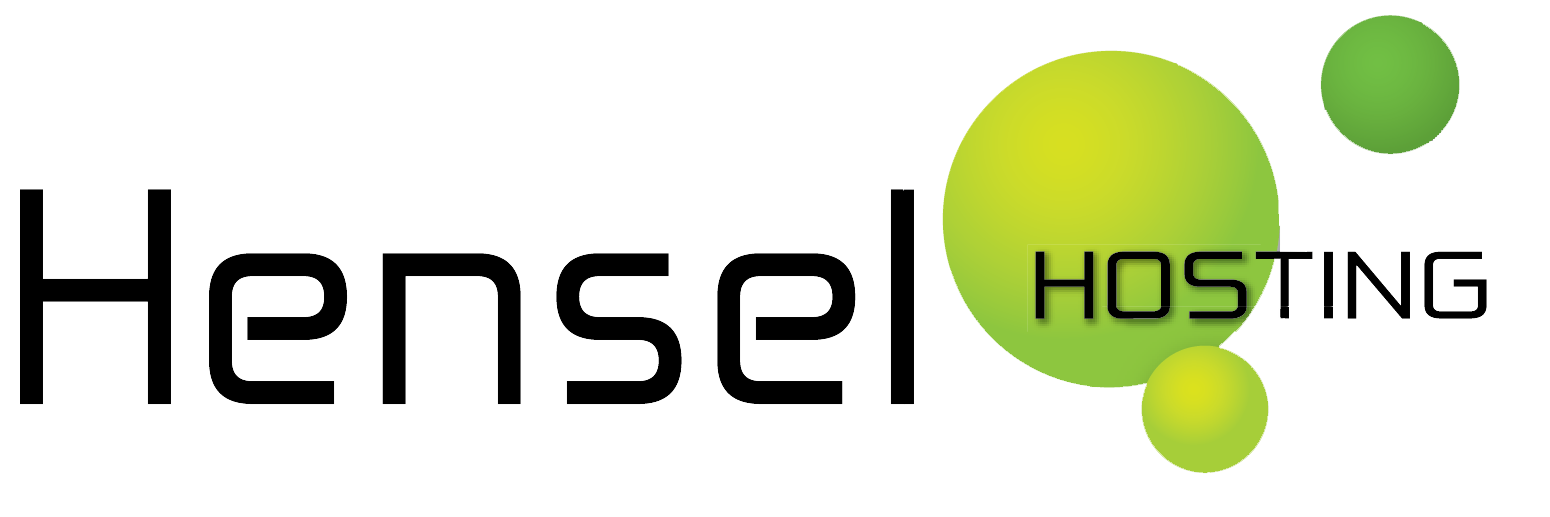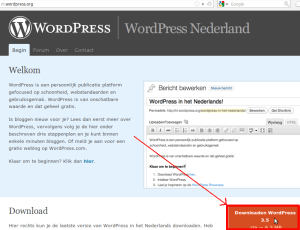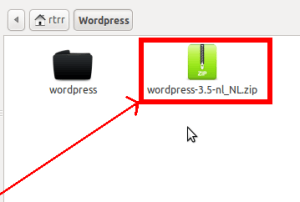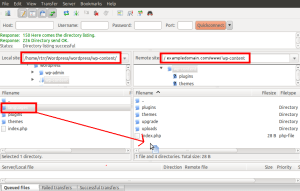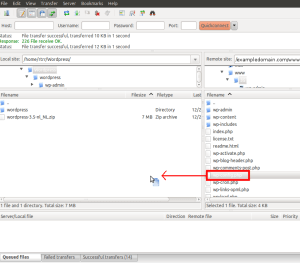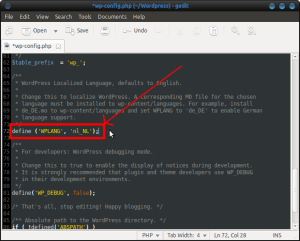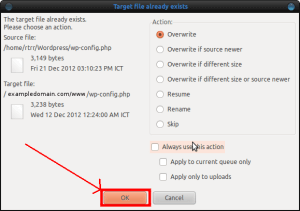Als je WordPress op je website wilt, kun je eenvoudig met de one-click-installer de Nederlandse versie daarvan installeren. Maar wil je op een bestaande website de Engelse taal van het CMS naar Nederlands wijzigen dan kun je dat ook vrij eenvoudig achteraf veranderen.
[notification style=”warning” font_size=”12px” closeable=”true”] Update december 2014: vanaf WordPress 4.1 kun je de taal wijzigen via het wp-admin panel. Je hoeft dan dus niet meer handmatig de taalbestanden te plaatsen. [/notification]
We gaan er van uit dat je een bestaande WordPress website in het Engels hebt draaien op je domeinnaam, bijvoorbeeld www.exampledomain.com. Om dit te wijzigen moet je weten hoe je een FTP verbinding met je website kunt opzetten. Als je dat niet weet, kun je eerst deze FTP tutorial volgen. Dit zou niet meer dan 15 minuten moeten kosten.
Stap 1:
Download de laatste Nederlandse WordPress versie naar je computer, vanaf http://nl.wordpress.org.
Stap 2:
Pak de zip file die je nu gedownload hebt uit op je computer. Vaak kun je in het downloadvenster al rechtsklikken op het bestand en kiezen voor bestandslocatie openen, anders kun je via verkenner of mijn documenten bij dit zip bestand komen.
Om het bestand uit te pakken klik je rechts op het zip bestand, en kies je voor “hier uitpakken” (extract here). Vervolgens krijg je een map genaamd WordPress te zien naast het zip bestand.
Stap 3:
Gebruik een FTP programma om de taalbestanden te uploaden naar je website. Browse daarvoor aan de linkerkant op je computer naar de map wordpress/wp-content/ die je zojuist uitgepakt hebt. Op je website (rechterkant) browse je tevens naar de map wp-content. Vervolgens sleep je de map languages van je computer naar je website.
Stap 4:
Wijzig het configuratiebestand wp-config.php door deze te downloaden naar je computer, te openen met een tekst editor en weer up te loaden.
Download het bestand wp-config.php naar je computer door deze te verslepen van rechts (je website) naar links (je computer).
Open dit gedownloade bestand, door er rechts op te klikken en te kiezen voor “bewerken” (edit). Zoek nu de regel op waarop staat:
define (‘WPLANG’, ”);
Tussen de laatste haakjes typ je nu in nl_NL zodat de regel er zo komt uit te zien:
define (‘WPLANG’, ‘nl_NL’);
Op dezelfde manier als je eerder de wp-config.php versleepte naar je computer, doe je dat nu andersom. Dus van links (je computer) naar rechts (je website). Je krijgt dan een pop-up waarin gevraagd wordt of je het bestand wilt overschrijven. Daar kies je dan voor OK.
Klaar! Als je nu naar www.exampledomain.com/wp-admin surft zul je zien dat de taal is gewijzigd naar Nederlands.